Статья является логическим продолжением предыдущей статьи автора [1], в которой описываются схемотехнические решения плазменных SMART-телевизоров SAMSUNG 8-й серии. В этом материале автор делится своим большим практическим опытом ремонта этих ТВ.
Типовые неисправности системы питания
Телевизор не включается, светодиодный индикатор не светится
Скорее всего, неисправен дежурный ИП. Проверяют наличие напряжения 3,3 В на выходе регулятора типа LM1117. На его входе должно быть напряжение 5,3 В. При отсутствии 3,3 В и нормальном входном напряжении заменяют либо проверяют цепь питания ИМС SUB_MICOM и шины I 2 C на основной плате, как описано [2].
Если отсутствует напряжение 5,3 В и не включается реле RL801, проверяют исправность термисторов: при отсутствии внешних разрушений проверяют их сопротивление (в холодном состоянии около 2,5 Ом). При замене термисторов следует обращать внимание на то, чтобы не перегреть их при пайке: температура пайки должна быть не выше 360°С, а время — не более 3 с. Перед заменой термисторов уточняют причину их выхода из строя: проверяют ШИМ контроллер дежурного ИП на замыкание выв. 1 на «землю», его внешние элементы, схему управления реле RL801 (оно выключается ИМС защиты ICQ802).
CH431A терминальный лог телевизора Samsung. Диагностика
Телевизор не переключается в рабочий режим, светодиодный индикатор светится
Внешние проявления этой неисправности следующие: темный экран, периодическое срабатывание реле RL801 (щелчки), отсутствие характерного звука (ВЧ звон) работы плат Y и X. Естественно, в этом случае отсутствуют все напряжения на выходе рабочего ИП (на разъеме CN801).
Срабатывание защиты (реле RL801) является наиболее частым дефектом для плазменных ТВ этой серии. Проверку начинают с отключения разъема питания от основной платы (кабель должен оставаться подключенным к разъему CN801). В контактные гнезда 1 и 3 CN801 вставляют перемычку и включают ТВ в сеть.
Если реле перестает срабатывать, то, скорее всего, имеется короткое замыкание (КЗ) на основной плате по шинам напряжений +5,3 и/или +15 В. Проверку элементов основной платы проводят по методике, приведенной в [2]. Если защита продолжает срабатывать, выключают ТВ, отключают кабели питания плат Y и логики.
На контакт 6 разъема CN802 подают напряжение 5 В от внешнего источника или от дежурного ИП. Если после этого защита не срабатывает, измеряют напряжение Vs на плате БП, оно должно быть не более 210 В и напряжение Va — не более 70 В. Если же защита продолжает срабатывать, то проверяют на плате БП выпрямители напряжений Vs (диодные сборки DX811, DX813) и Va (DX805). Проверяют на короткое замыкание разъем питания на буфере адреса, указанном на рис. 7 в [1].
При отсутствии напряжения на контактах 1 и 6 разъема CN804 проверяют рабочий ИП: ШИМ ICS801, полевые транзисторы QS801, QS802, а также наличие напряжения 3,3 В на разъеме CN802 (сигнал VS-ON). Если этого напряжения нет и БП запускается при подключении к этому контакту внешнего источника, то проверяют цепь этого сигнала на основной плате.
Методика Диагностика и Ремонт телевизора без схемы / Видео № 355
Если напряжения Vs, Va занижены (это можно обнаружить до отключения ИП) и не регулируются переменными резисторами VS-ADJ, VA-ADJ, то для проверки можно использовать эквивалентную нагрузку. На контакт 1 (7) разъема CN804 относительно «земли» подключают лампу накаливания 220 В/100 Вт и включают БП. Если он нормально запускается, проверяют эту цепь напряжения на плате Y. Таким же способом последовательно проверяют шины напряжений 207 и 58 В.
Внимание. Все операции с блоком питания можно проводить только после того, как напряжение Us достигнет значения 10 В, в противном случае могут выйти из строя платы X и Y.
При отключенном разъеме CN804 на БП проверяют омметром на короткое замыкание контрольные точки в следующей последовательности (см. рис. 7 в [3]):
— на плате Y SVC_OUT (относительно «земли»);
— на плате буферов Y SVC_OUTH, SVC_OUTL (относительно «земли» и между собой);
— на плате буфера Y контакты 1 и 13 разъемов CN5507, CN 5501, CN 5502 (между собой, VSCAN относительно «земли»).
Анализируют полученные результаты и определяют неисправные узлы. После выполнения диагностики и перед заменой неисправных элементов проверяют предохранители (часто запуск блока после ремонта приводит к выходу их из строя) и элементы корректора мощности [1].
Блок питания работает, но изображение отсутствует
Может быть несколько причин такого дефекта:
— Неисправна основная плата.
— Неисправна плата логики.
— Неисправны платы X, Y, буфера Y и адресации A.
— Неисправна PDP-панель (обрыв электродов и шлейфов).
Неисправности основной платы
Проверяют осциллографом наличие сигналов интерфейса LVDS на любом контакте разъема CN2001 платы логики — прямоугольных импульсов амплитудой 0,3 В. При отсутствии сигналов выполняют действия, изложенные в [1], по диагностике цепей формирования и прохождения видеосигнала на основной плате. Если сигналы LVDS есть, проверяют работоспособность платы логики.
Неисправности платы логики
Проверяют напряжения питания платы на разъеме CN2014 (разъем CN802 на плате БП, см. таблицу 3 в [1]). Если отсутствует напряжение Vd (+5,3 В) (контакты 1,2), проверяют рабочий ИП (см. выше). Если в этой цепи обнаружено КЗ, то причиной может быть неисправность ИМС ASIC, Flash-памяти и гамма-коррекции.
Если напряжения на разъеме в норме, включается рабочий режим (напряжения Vs и Va в норме), а изображения нет и при этом мигает светодиод LED2000 на плате логики, то в соответствии с таблицей 1 устанавливают причину неисправности.
Таблица 1. Определение неисправности по мигающему светодиоду LED2000
Возможная причина неисправности
1 раз с паузой 4 с
Неисправна плата Y и буфер X
2 раза с паузой 4 с
Нарушен температурный режим на плате логики
3 раза с паузой 4 с
Замыкание или обрыв шины I 2 C на плате логике и основной плате
4 раза с паузой 4 с
Неисправна плата логики (периодически отключается)
5 раз с паузой 4 с
Неисправна плазменная панель (обрыв и замыкания электродов, шлейфов)
Мигает постоянно с интервалом 1 с
Первый случай (строка 1 в таблице 1) будет рассмотрен ниже, во втором случае срабатывает датчик температуры (термосопротивление), который может указывать как на неисправность самого датчика (очень редко), так и на перегрев ИМС U2010 (SPS-HI15), в последнем случае требуется ее замена. После установки новой ИМС ASIC потребуется прошивка ее конфигурации (перепрошивка Flash-памяти). В третьем случае проверяют прохождение сигналов SDA, SCL от 64-контактного разъема LVDS (контакты 63, 60) до ИМС логики, а также между EEPROM1 (выв. 1 и 2 U2005) и ИМС логики. В нормальном режиме на шинах SDA, SCL должно быть напряжение +3,3 В и постоянно присутствовать тактовый сигнал SCL. При отсутствии сигналов на входе платы логики неисправна ИМС ASIC или шина I 2 C.
При отсутствии изображения диагностику платы логики, PDP-панели, плат и буферов Y, X проводят также и в автономном режиме. На плате логики есть 4 контакта с отверстиями 1-4 для установки перемычек. Перемычка 1-2 используется для включения теста в области PAL (программируемая область хранения теста, в ней хранятся алгоритмы и тестовые изображения для проверки плат X, Y и логики), в этом случае перемычку 3-4 не используют. Для запуска теста действуют в следующем порядке:
1. На выключенном телевизоре отключают кабель LVDS от главной платы.
2. Отключают кабель питания от разъема СТ201 основной платы.
3. Замыкают на разъеме СN201 перемычкой контакты 1 и 3, чтобы исключить влияние основной платы.
4. Замыкают на плате логики контакты 1-2 (можно использовать пинцет) и включают ТВ в сеть.
На экране должны появиться меняющиеся тестовые изображения. Если снять перемычку 1-2, на экране зафиксируется последнее тестовое изображение. Переход ТВ в дежурный режим возможен только с ПДУ.
Если тест не запускается (экран темный), то, не выходя из этого режима, проводят диагностику отдельных узлов: платы логики, схем формирования напряжений X, Y. На плате логики проверяют наличие выходных импульсов на разъемах CN2013, CN2015, CN2016, напряжение питания 3,3 В на конденсаторах С2099, С2101, а также наличие импульсов синхронизации на крайних контактах указанных разъемов (39, 40, 50, 51). В случае их отсутствия проверяют наличие напряжения +5,3 В на контактах 1,2 разъема CN2014, предохранитель BD2000,конденсаторы С2058, 2059, 2060 и стабилизатор напряжения на Q2000. Отсутствие напряжения 3,3 В на выходе стабилизатора указывает на короткое замыкание в схеме, в этом случае проверяют все ИМС по шине питания, шинам SPI и I 2 C (при этом должно быть замечено нарушение в мигании светодиода).
В случае если светодиод на плате логики мигает нормально, то, прежде чем выполнить замену элементов или перепрошивку Flash-памяти, проверяют исправность кабелей соединения платы логики с платами Y, X и буфером адресной шины, соединяющего плату логики и основную плату на предмет перегибов и порезов, отсутствия контактов в разъемах. Что касается проверки буфера адресной шины, то выход из строя сразу трех линеек буфера при нормальном общем напряжении питания Va крайне редок.
Если после замены платы логики экран не светится, все напряжения в норме, схемы сканирования и подсветки работают нормально, а на контакте 2 разъема CN5005 относительно «земли» наблюдаются импульсы, форма которых не соответствует приведенной на рис. 3 в [1], то это связано с неправильным подбором платы логики для замены неисправной и прошивки ее Flash-памяти.
Неисправности плат X, Y, буфера Y и адресации
При отсутствии изображения проверяют состояние микросхем драйверов визуальным осмотром на плате буфера Y. Почернение и отверстия в корпусе или разрушение указывают на неисправность ИМС. Если не произошло короткое замыкание по питанию, то это приводит к появлению черной полосы на верхней части экрана. Если защита БП не срабатывает, заменяют неисправную ИМС (на этом шасси используются ИМС фирмы PANASONIC), для этого необходимо:
— очистить выводы ИМС от силиконового герметика;
— при выпаивании микросхемы желательно использовать нижний подогрев, потому что ее теплоотвод припаян к широкой площадке на плате;
— очистить контактные площадки и запаять новую ИМС;
— обезжирить корпус и выводы ИМС и залить прозрачным силиконовым герметиком, выводы микросхемы по контуру.
После замены проверяют все разъемы CN50O2-5005 на КЗ (см. выше), а также прозванивают контрольные точки SVC-OUTL, SVC-OUTH между собой.
При коротком замыкании на входе буферных ИМС возможно повреждение ключей на самой плате Y, а также элементов БП. Эти узлы проверяют и меняют до замены буферной ИМС. Дистрибьюторы поставляют плату буферов в сборе, ее стоимость не превышает нескольких сотен рублей.
Если внешне все платы выглядят нормально, проверяют наличие напряжения сканирования на контакте 2 относительно корпуса на одном из трех входных разъемов буфера Y. Сигналы должны соответствовать осциллограммам на рис. 3 [1], а при большей развертке должны наблюдаться импульсы сканирования и подсветки всех семи полей.
Если этого напряжения нет или его форма нарушена, то проверяют уровень и наличие напряжений Vs, Va на выходах БП, сигналов VSCAN, SVC_VS на плате Y и устанавливают номинальные уровни регулировочными резисторами (см. таблицу 6 в [1]). Измеряют сопротивление между точками SVC_OUTH и SVC_OUTL на плате буфера (должно быть несколько кОм), проверяют переключающий диод D5515, предварительно отпаяв один из его выводов. Если после замены буферной ИМС через несколько минут происходит отключение панели, то проверяют также схему формирования отрицательного импульса сброса FR, исправность ее IGBT-сборок и выходных транзисторов. Если напряжения Vscan, Ve на плате Y не устанавливаются, проверяют схемы формирования напряжений Vrr и Vfr (рис. 7 в [1]).
Если напряжения в норме, а сигнала на контакте 2 разъемов CN5002-CN5005 нет, то проверяют работу генератора пилообразного напряжения, ключи и формирователи переднего и заднего фронтов импульса сброса. Все эти узлы выполнены на основе гибридных схем, в состав которых входят MOSFET- и IGBT-транзисторы, диоды и индуктивные элементы, которые с одной стороны крепятся своими корпусами к радиаторам, а с другой — припаяны к «земляной» шине на плате.
Такое решение обеспечивает значительное уменьшение паразитных токов (а значит, и перегрев) и повышенную защиту от КЗ. Схемотехника этих гибридных ИС закрыта производителем, поэтому поэлементный ремонт этих узлов затруднен. Учитывая сложные взаимодействия на плате Y, а также отсутствие на плате программируемых узлов, лучший выход из положения — полная замена платы. Ее можно заказать у китайских производителей через Интернет. Поверхностная проверка гибридных ИС заключается в проверке на КЗ или утечку внешних выводов транзисторов и диодов, выступающих за края радиаторов.
Для демонтажа требуется специальное оборудование(стол подогрева, термофен) и большой опыт выполнения демонтажных и паяльных работ, так как плата многослойная, а внутренние радиаторы транзисторов припаяны к корпусу по всей площади. В демонтированном корпусе в первую очередь проверяют транзисторы (прожог, пробой или обрыв электродов) и шунтирующие их диоды на утечку. Так как все эти узлы силовые, то в большинстве случаев выход из строя элементов заметен при внешнем осмотре. Замену вышедшим из строя транзисторам подбирают из ряда рекомендуемых производителем (в данном случае это AUK), конденсаторы проверяют измерителем ESR.
Необходимо тщательно подойти к подбору аналогов, так как часто MOSFET- и IGBT-транзисторы (в выходных каскадах Ys) выполнены по каскадным схемам и существенное отклонение их параметров может вывести эти компоненты из строя сразу или по истечении некоторого времени. Неправильный подбор элемента (неоптимальный режим работы по постоянному току) можно определить после включения ТВ по температурному режиму узла. Температура всех ИМС на плате Y не должна превышать 50°С, у транзисторов она может быть выше — до 80°С. Рекомендуемые для замены типы транзисторов для плазменных панелей представлены в таблице 2.
Таблица 2. Транзисторы, оптимизированные для применения в устройствах управления плазменными панелями
Источник: www.radioradar.net
Lampa TV приложение, apk скачать и настроить в 3 шага
Как обновить ПО на телевизоре LG: 2 способа от Ботана
Привет! В последнее время у нас на сайте лютое обострение – многие почему-то прямо и рвутся обновлять свои телевизоры. Даже не знаю почему – у самого телевизор LG, и как-то с самого его появления дома даже не задумывался об обновлении. Но помочь людям надо – так что здесь вы увидите очень подробную инструкцию, как обновить ваш телевизор LG. По шагам и с картинками, все как вы любите.
Инструкции подходят как для обычных телевизоров, так и для Smart TV. На вашей модели телевизора что-то может отличаться, просто подключаем голову и ищем что-то подобное. В случае чего – к этой статье можно оставить комментарии для помощи себе или другим людям.
Ссылки на торренты.
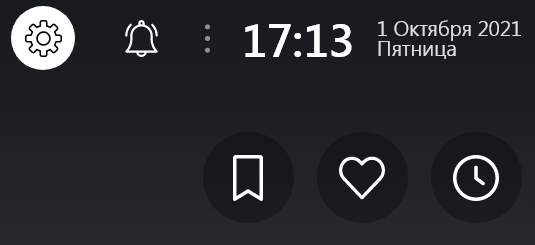
Как только зайдете в приложение «Lampa» переходим в настройки, нажав на «Звёздочку» (шестеренку).
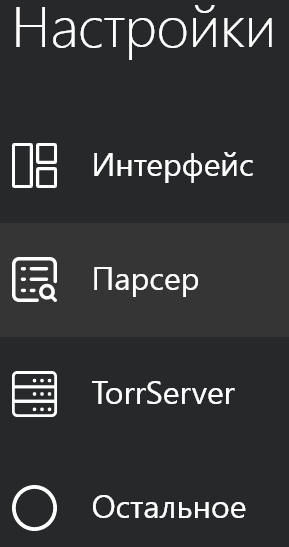
В настройках приложения «Lampa» выбираем пункт «Парсер»
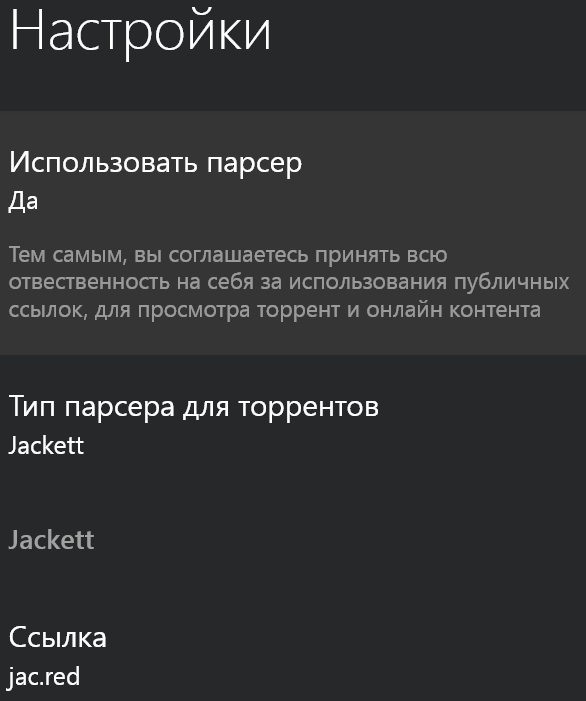
И обязательно в пункте «Использовать парсер» выставляем значение «Да», иначе Вы увидите только ссылки на трейлеры.
Индивидуальная настройка Jackett тут.
Как скачать и установить LG TV Plus в Windows 11
Чтобы использовать мобильные приложения в Windows 11, необходимо установить Amazon Appstore. Как только он будет настроен, вы сможете просматривать и устанавливать мобильные приложения из кураторского каталога. Если вы хотите запускать приложения Android на своей Windows 11, это руководство для вас..
Шаги по настройке компьютера и загрузке приложения LG TV Plus в Windows 11:
- Проверьте, совместим ли ваш компьютер: Вот минимальные требования:
- RAM: 8GB (минимум), 16GB (рекомендованный)
- Хранение: SSD
- Processor:
- Intel Core i3 8th Gen (минимум или выше)
- AMD Ryzen 3000 (минимум или выше)
- Qualcomm Snapdragon 8c (минимум или выше)
- Processor Architecture: x64 or ARM64
- Проверьте, имеет ли LG TV Plus собственную версию Windows. Сделай это здесь ». Если собственная версия отсутствует, перейдите к шагу 3.
- Установите Amazon Appstore из Microsoft Store. Сделай это здесь ». При выборе «Получить» начнется установка приложения и автоматически установится подсистема Windows для Android.
- После установки Amazon Appstore и приложение «Настройки подсистемы Windows для Android» появятся в меню «Пуск» и списке приложений. Откройте Amazon Appstore и войдите в свою учетную запись Amazon.
- Перейдите в магазин приложений Amazon и выполните поиск по слову « LG TV Plus ». Откройте страницу приложения, щелкнув значок приложения. Нажмите «Установить». После установки нажмите «Открыть», чтобы начать использовать приложение LG TV Plus.
Чтобы найти LG TV Plus Android app в Windows 11 после его установки, перейдите в меню Пуск » Раздел Рекомендуемые. Если вы не можете найти там приложение LG TV Plus, нажмите «Все приложения» рядом с закрепленным разделом в меню «Пуск» и прокрутите список.
Был ли процесс настройки сложным? Amazon Appstore в Windows недоступен в вашей стране или приложение LG TV Plus не работает в вашей Windows 11? Просто загрузите APK напрямую и установите через эмулятор. Сделай это здесь »
Контрастность
После настройки яркости смотрим все ту же шкалу градаций серого. Если на светлых участках видим слияние отдельных участков в один, то регулируем контрастность в телевизоре. При правильной настройке мы должны увидеть все 32 участка шкалы серого. Как видите неправильная настройка контрастности влияет на отображение кожи человека. При завышенном уровне контраста на коже появляются участки с негативом.
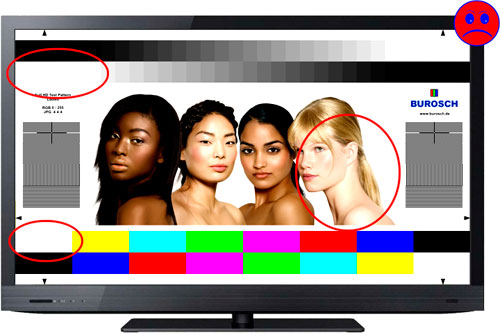
Иногда бывает, что после настройки контрастности нужно вернуться к настройке яркости и затем снова проверить контрастность.
На следующей картинке показан слишком низкий уровень контрастности телевизора.
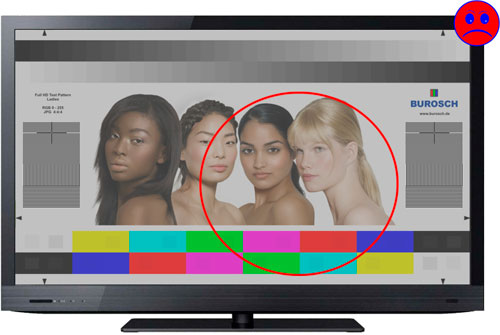
Очень показательно для правильной настройки цвета качество отображения кожи человека. Нужно найти баланс, когда и на темных участках будет все правильно с цветом и светлые участки будут не тусклыми. Иногда для качества изображения лучше поставить меньшую насыщенность цвета, так будет естественней. Конечно, следует избегать слишком заниженной цветности.
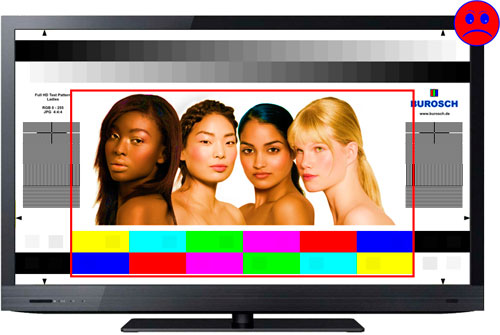
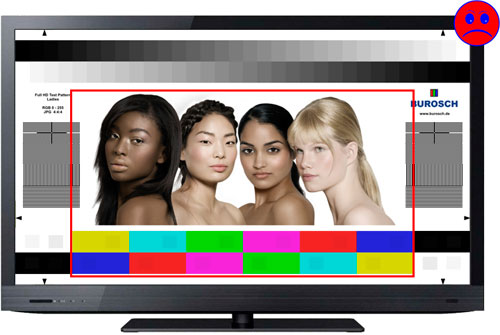
При настройках цвета нужно еще убедиться в качестве белого цвета. Участки тестовой картинки где есть белый должны быть белыми. Если есть какой-либо цветной оттенок, то это неправильно.
Так же обратите внимание на небольшие контрастные области на цветной полосе. Вы должны их видеть, регулируются они насыщенностью цвета. Эти квадраты должны выделяться на фоне.


Что представляет собой Cast TV
Google TV Cast для ТВ — это технология, позволяющая передавать с разных портативных устройств видеоконтент, фотографии, аудиофайлы, без какой-либо дополнительной техники.
Но чтобы процесс передачи был возможен, телевизор должен поддерживать технологию Google Cast и подключаться к беспроводной Wi-Fi сети.

В том случае если ТВ-панель работает не на Android TV, дополнительно придется купить Chromecast.
Настройка приложения TV Cast
Для использования двух устройств в протоколе Google Cast, гаджеты должны быть подключены к одной сети Wi-Fi.
Далее нужно выполнить следующие действия:
- При просмотре видео или аудиоконтента на смартфоне, в проигрывателе должен высветиться значок «Cast».
- При нажатии на него появится перечень доступных для вывода изображения устройств.
- Необходимо выбрать нужное, после чего начнется загрузка, и ролик будет воспроизведен на экране телевизора.
Технология позволяет воспроизвести на экране любые данные с разных сайтов, которые поддерживают протокол «Cast».
Самыми популярными из них являются:
- You Tube.
- Tunel Radio.
- Megogo.
- Netflix.
- SPB TV.
- Play Музыка.
- Sound Cloud.
На официальном сайте Google указано, что всего таких приложении более 600.
Как добавить приложения на LG Smart TV
Поскольку в смарт-телевизорах LG нет ОС Android, вам может быть сложно загружать и устанавливать приложения на смарт-телевизоры LG. Но не волнуйтесь, ознакомившись с этим руководством, вы больше не будете специфическим пользователем телевизора LG. Есть два способа установить приложения на смарт-телевизор LG. Эти методы должны работать практически со всеми смарт-телевизорами LG. Итак, начнем с первого способа.
LG Content Store можно определить как PlayStore для всех телевизоров LG, работающих под управлением webOS. В магазине есть множество приложений, которые вы можете установить и выбрать из них. Чтобы упростить задачу, вот шаги, которым вы можете следовать, чтобы добавить приложения на LG TV из магазина контента LG.
- Убедитесь, что ваш смарт-телевизор LG подключен к Интернету.
- На пульте дистанционного управления телевизора нажмите кнопку « Домой».
- Это откроет LG Content Store.
- Вверху экрана вы увидите категорию «Приложения».
- Выберите его, чтобы открыть список приложений, доступных в LG Content Store.
- Выберите приложение, которое хотите добавить, и нажмите кнопку установки.
- Затем вы можете запустить приложение на своем LG Smart TV после того, как оно будет установлено.
Что произойдет, если память вашего телевизора LG заполнится? Вы всегда можете подключить внешний накопитель, например USB, чтобы хранить на нем свои приложения. Обратите внимание, что вы не сможете устанавливать приложения. Иногда могут быть приложения, которые вы хотите установить на свой телевизор LG, но недоступны в вашей стране. Ну так что ты делаешь?
Что ж, единственный способ получить эти приложения — изменить страну сервисов LG на вашем LG Smart TV. Вот как это сделать:
- Перейдите в Настройки на своем LG Smart TV.
- В настройках перейдите ко всем настройкам, а затем к общим.
- Выберите «Местоположение», а затем «Страна услуг LG».
- Теперь выберите желаемую страну.
- После того, как вы выбрали страну, вам будет предложено принять соглашение. Прочтите соглашение и нажмите Да.
- Теперь ваш телевизор перезагрузится, чтобы внести изменения.
- После перезапуска телевизора просто зайдите в LG Content Store, и вы увидите новые приложения, которые вы можете просматривать и добавлять на свой LG Smart TV.
Инструкции по установке
Существует 3 метода установки дополнительного программного обеспечения на LG Smart TV.
Они проранжированы от простого к сложному:
- из встроенного магазина приложений;
- с внешнего USB-накопителя;
- через режим разработчика.
Через официальный магазин приложений
Если телевизор LG подключен к интернету, то приложения (виджеты) можно скачать из встроенного сервиса «LG Content Store» (или «LG Smart World» — в зависимости от года выпуска). Здесь представлены как платные, так и бесплатные сервисы.

Для использования LG Content Store вы должны быть зарегистрированы и авторизованы на телевизоре. Если вы еще не знаете что это и как — читайте статью о том, как за 3 минуты завести учетную запись на LG.
- Зайдите в меню, нажав соответствующую кнопку на пульте.
- Найдите сервис «LG Smart World» (или «Game World», если интересуют игры). Запустите его.
- С помощью поисковой строки или в общем перечне найдите нужное приложение.
- Выберите программу, нажмите «Установить».
- Если сервис платный – введите данные банковской карты и осуществите покупку.
- После загрузки виджет отобразится в общем списке установленных.
Аналогичная инструкция для платформы NetCast:
С помощью USB-флешки
Виджеты, которых нет в фирменном магазине LG, загружаются на телевизор через съемный накопители. Сторонние приложения можно скачать на сайтах разработчиков софта, профильных форумах и блогах, в соцсетях.
Делается это несколько дольше, чем в 1 варианте, но справится даже неопытный пользователь:
- Скачайте архив приложения на компьютер, предварительно удостоверившись в его совместимости со LG Smart TV.
- Съемный USB-накопитель отформатируйте в файловой системе FAT32.
- Распакуйте загруженный архив и перенесите папку на флешку.
- Включите телевизор, авторизуйтесь в своей учётной записи, если еще этого не сделали.
- Используя свободный USB-порт, подключите флеш-накопитель.
- Дождитесь соответствующего уведомления о подключении, которое появится на экране ТВ.
- Перейдите в режим «Смарт», нажав на пульте ДУ кнопку «Home».
- В меню найдите ярлык искомой программы.
- Запустите приложение. Пока оно работает, не извлекайте флешку из гнезда телевизора.
Обратите внимание! Отсутствие ПО в фирменном магазине LG не говорит о его плохом качестве или вредоносности. Однако устанавливать утилиты с непроверенных источников не рекомендуем.
В режиме разработчика
Установить стороннее приложение на телевизор LG можно и другим способом – в режиме «разработчика». В результате мы получаем виджет, функционирующей так же, как и встроенный, то есть без флешки. Но сам процесс потребует не только усидчивости, но и готовности установить и воспользоваться дополнительным софтом.
- Загрузите и установите на компьютер программы Git , Java Developmet Kit , webOS TV IDE .
- Скачайте на ПК архив приложения (с расширением .ipk), которое хотите установить на ТВ.
- Перейдите на портал разработчиков ПО для webOS и зарегистрируйтесь.
- Подключите компьютер и телевизор к одной Wi-Fi сети.
Переходим к работе с телевизором :
- В «LG Content Store» найдите утилиту «Developers Mode», установите и запустите её.
- Введите логин и пароль, которые указывали при регистрации на портале разработчиков ПО для webOS.
- Активируйте режим «Dev Mode Status».
- Кликнув кнопку «Restart», которая находится в правом нижнем углу экрана, перезагрузите телевизор.
- Разверните и активируйте «Key Server».
- Откройте IDE и выберете пункт «New webOS Project» для создания нового проекта.
- В поле «Project name» укажите название устанавливаемого приложения.
- Из предложенного перечня типов проектов выберете «WebApp» и закройте диалоговое окно.
- Распакуйте архив с ПО и перенесите в новый проект.
- Перейдите во вкладку «Target configuration», которая находится в правом нижнем углу.
- Нажмите «New connection», и в меню «Device Type» укажите тип подключаемого устройства «LG Smart TV».
- IP адрес, который требуется вписать, найдите в ТВ в приложении «Developers Mode» на его главной странице.
- Заполните графу «IP address».
- Появится значок устройства. Найдите его и откройте контекстное меню, кликнув по нему правой кнопкой мышки.
- Кликните на «Properties».
- Перейдите во вкладку «Свойства» и отыщите поле «Passphrase». Сюда нужно ввести комбинацию символов — она находится в «Developers Mode» в строке с аналогичным названием.
- Примените изменения нажатием кнопки «Apply».
- Вернитесь в контекстное меню, нажмите на «Connect» тем самым подключив ПК к ТВ.
Переносим устанавливаемую программу на телевизор :
- Правой клавишей мышки нажмите на название виджета, перейдите к строке «Run As» и выберите пункт «webOS Application».
- Появится новое окно, где выбираем названием подключённого телевизора («webOS_TV»).
- Последовательно нажимаем кнопки «Apply» и «Run».
На установку потребуется некоторое время, после чего утилита запустится самостоятельно и отобразится в «Смарт» меню.
Обновление ПО на телевизоре LG напрямую, через интернет
Это очень простой и удобный способ. Главное требование, это что бы ваш телевизор был подключен к интернету. К хорошему, быстрому и желательно безлимитному интернету. Телевизор сам скачает нужное ПО (программное обеспечение) и установит его. Я заметил, что прошивка занимает в среднем 500 Мб.
По крайне мере для модели 32LN575U.
Это интересно: Как устанавливать программы и игры на телевизор LG Smart TV [LG Smart World и Game World]? Создаем учетную запись LG
Если интернет к ТВ вы уже подключили, то можно проверить нет ли обновлений.
Нажимаем на пульте снова кнопку SETTINGS (скриншот в начале статьи) и переходим на вкладку Поддержка. Выбираем пункт Обновление ПО.
Видим там текущую версию ПО. Для проверки (есть ли новая версия) , нажимаем на кнопку Проверить наличие обновления.

Если новое ПО есть, то появится окно, в котором будет указана версия. Для того, что бы запустить обновления, просто нажмите на кнопку Обновить.

Начнется процесс загрузки. Его можно будет скрыть, и продолжать например смотреть телевизор. Когда ПО будет полностью загружено, то начнется процесс обновления. Тогда лучше ничего не трогать, телевизор сам выключится и включится. Все, процесс обновления закончен.
Можете снова зайти в настройки и убедится что у Вас новая версия ПО.
Если телевизор все время подключен к интернету, и обновление включено, то при наличии, новой версии программного обеспечения, будет появляться окно с предложением обновить ПО.
TFT Монитор Тест
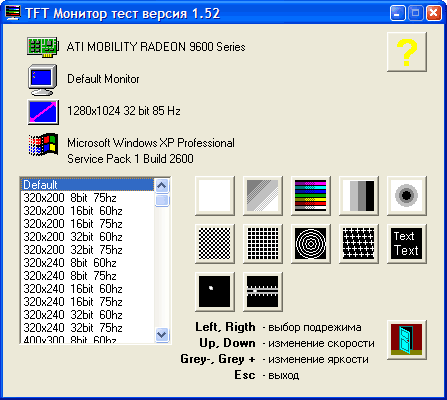
Бесплатное российское ПО. Содержит все тесты, которые необходимы для глобальной проверки самых важных характеристик дисплея. Среди них — цветность, уровни яркости и контрастности. Также, запустив ПО, можно получить сведения об устройствах данного компьютера, которые отвечают за изображение.
Подводя итоги, можно сказать, что нет ни одного ПО, которое можно считать универсальным в области диагностики и калибровки монитора. Одни программы оптимальны для поиска битых пикселей, другие — для настройки цветовой гаммы. Для того чтобы повысить качество «картинки» на любом дисплее, следует приложения использовать совокупно, но с умом.
Источник: fobosworld.ru
My-chip.info — Дневник начинающего телемастера
Учимся ремонтировать кинескопные, LED и ЖК телевизоры вместе.
Ремонт и диагностика ОС телевизора на примере Samsung CS-21v10MLR
11.02.2016 Lega95 0 Комментариев

Всем привет. Неделю назад принесли телевизор Samsung CS-21v10MLR, которой я уже недавно ремонтировал. В тот раз была проблема с блоком питания, но на сейчас телевизор не включался по другой причине.
При подаче напряжения на плату, был слышен характерный писк, что свидетельствовало о перегрузке блока питания.
Разобрав телевизор, сразу проверил строчный транзистор Q401. Он был пробит. Заменив его на новый, приступил к поиску неисправного элемента, который мог вызвать пробой транзистора. Первым делом, проверил все коллекторные конденсаторы, в частности CR410, но он оказался целым. Зная, что в самсунгах очень часто сгорают ТДКС или отклоняющая система (ОС), решил перестраховаться, и всеми доступными мне способами проверить их на исправность.
Сначала, я занялся проверкой ОС. Самым легким способом диагностики, является замер сопротивлений катушек относительно друг друга.
Немного теории. Отклоняющая система состоит из 4 катушек, которые магнитным полем отклоняют луч кинескопа, тем самым формируют изображение. Две катушки ОСки, используются для расширения изображения по горизонтали, и называются кадровыми. Остальные две расширяют изображение по вертикали, и называются строчными.2 Кадровые и 2 строчные катушки между собой запаралелены. Очень часто бывает, что одна из катушек начинает замыкать, что приводит к выходу из строя строчного транзистора.
Если мерять на фишке, которая подключается к плате, сопротивление строчных катушек всегда будет на порядок ниже, чем сопротивление кадровых.
Вернемся к телевизору. Для диагностики ОСки, один из выводов необходимо распаять, тем самым «разделить» наши катушки друг от друга.

Диагностика ОС на схеме
Замеры показали, что на одной из катушек сопротивление 6,5 Ом, а на другой 6,0 Ом.

Замеры сопротивление ОС
Это очень большой разброс для таких катушек, в идеале они должны быть идентичными. Сняв ОСку, увидел сгоревшие витки.

Замена ОС очень кропотливый процесс, тем более если приходится ставить ее с другого телевизора. После таких замен приходится подгонять размер по горизонтали и вертикали, искать чистоту цвета и делать сведение лучей. У меня в наличии не оказалось вообще никаких ОС, а поездка в центр на радио рынок предполагалась не раньше чем через две недели. Уведомив хозяина о данных проблемах, тот попросил попробовать что-то сделать, так как телевизор нужен был ему очень срочно.
Поискав в интернете, решил попробовать восстановить ОС, тем более я ничего не терял (кроме пробитого строчного транзистора в случае неудачи).
Первым делом, я спиртом и щеткой начал оттирать нагар с катушек. Это получалось не очень хорошо, но более менее что-то оттерлось. Далее, тонкой иголкой начал разделять витки друг от друга.

Разделение витков ОС
Один провод у меня лопнул, так как был очень перепален. Я его зачистил и спаял заново. Разделив витки которые смог увидеть, я залил все это дело обычным столярным лаком, и оставил на сутки сохнуть. После этого витки прислонил друг к другу, чтоб попробовать восстановить изначальный вид, и снова залил лаком. Результат видно на картинке ниже.

Измерив сопротивление после проведенных манитуляций, она стало почти одинаковым, 6,5 Ом и 6,4Ом, хотя тестер иногда показывал на этой катушке 6,5 Ом.

Замеры ОС После восстановления
Собрав все вместе, включил телевизор. Все заработало, только заново пришлось выставлять сведение лучей. Я думал, что вследствие того, что я немного двигал витки пострадает геометрия изображения, но к моему счастью все осталось хорошо.

После 6 часов работы, передал телевизор хозяину. Предупредил, что не знаю на сколько надежно и долговечно все будет работать, на что тот ответил что «Время покажет». Если телевизор вернется, напишу о этом в блоге. Вот такой ремонт. Спасибо за просмотр.
KS1A.rar (2,5 MiB, 14 781 hits)
Весь инструмент и расходники, которые я использую в ремонтах находится здесь. Если у Вас возникли вопросы по ремонту телевизионной техники, вы можете задать их на нашем новом форуме .
Источник: my-chip.info